oppo手机与长虹电视怎么投屏 oppo手机如何设置投屏到电视
更新时间:2023-10-12 12:49:08作者:jiang
oppo手机与长虹电视怎么投屏,如今手机已经成为人们生活中不可或缺的一部分,而投屏功能的出现更加方便了我们的生活,在市场上OPPO手机作为一款备受欢迎的手机品牌,其投屏功能备受用户青睐。同时长虹电视作为一家知名的电视品牌,也具备强大的投屏功能,让用户可以将手机上的内容投射到电视屏幕上,享受更大屏幕的视觉体验。OPPO手机如何设置投屏到长虹电视呢?接下来我们将一一为您解答。
操作方法:
1.将oppo手机和电视连接使用同一wifi网络;
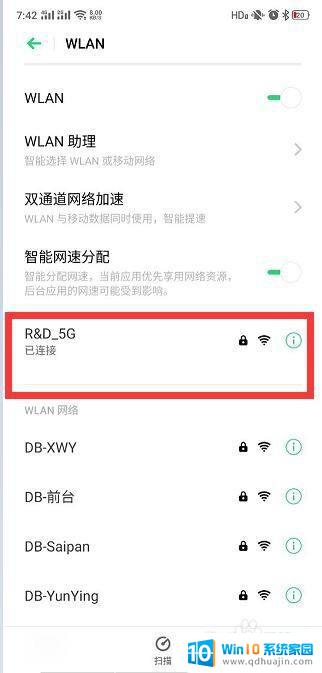
2.进入oppo手机设置-其他无线连接-开启多屏互动;
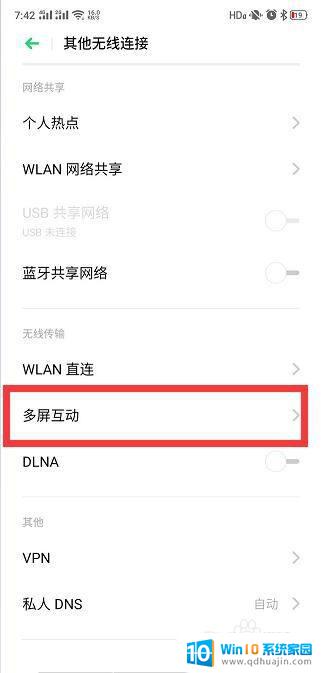
3.在可投屏设备列表中选择相应的电视名称,完成投屏。
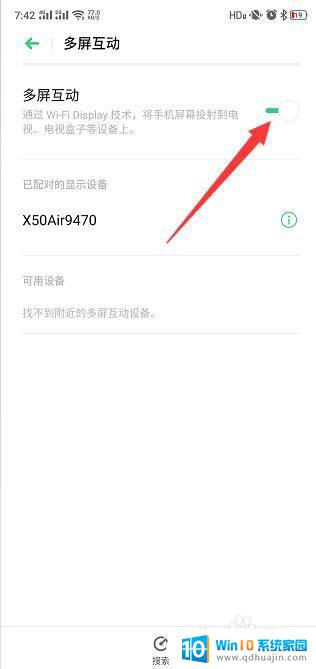
4.此时就可以在电视上获取手机屏幕内容,同时还可以利用电视观看手机视频。

5.还有一种方法,就是借助快投屏程序来实现OPPo手机投屏电视操作。如图所示,在投屏界面中,搜索相应的电视进行连接。
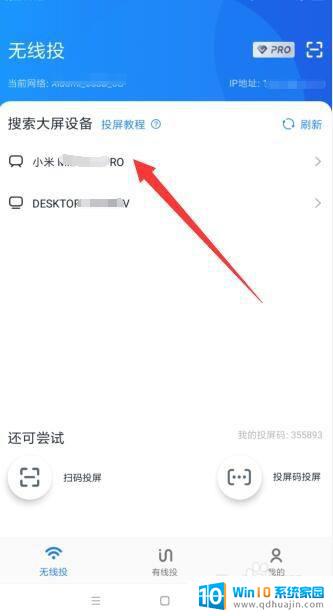
6.连接成功后,就可以将OPPO手机屏幕投影到电视上并进行查看了。
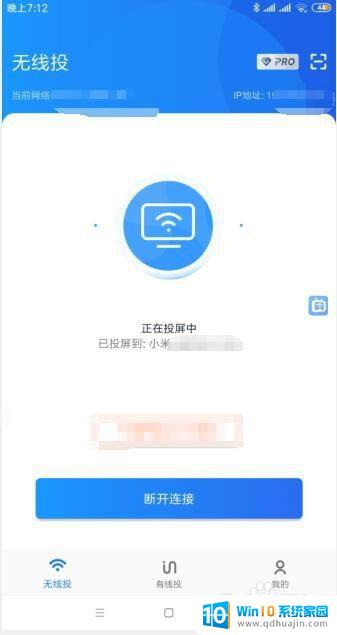
以上就是oppo手机与长虹电视投屏的方法,希望本文能够帮助到想要投屏的用户。





